Không cần để các phần mềm chuyên nghiệp để chèn logo vào video, người dùng hoàn toàn có thể sử dụng các công cụ có sẵn và miễn phí trên mạng để đóng dấu, chèn logo nhanh lên ảnh và video thể hiện bản quyền của mình tiện lợi và đơn giản.
Chèn logo vào video Taimienphi.vn đã hướng dẫn rất nhiều lần nhưng lần này không phải là chèn logo vào video thông thường mà một cách thích hợp với bạn trong mọi tình huống. Với hướng dẫn chèn logo vào video không cần phần mềm sẽ là giải pháp tốt cho những ai không có thời gian để tải các phần mềm nhưng vẫn có thể thực hiện được như ý muốn.
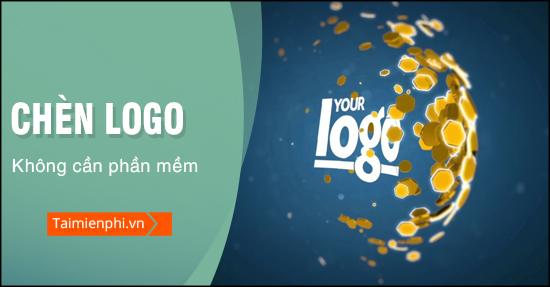
Chèn logo vào video không cần phần mềm.
Hướng dẫn cách chèn logo vào video không cần phần mềm
Có rất nhiều cách giúp chèn logo vào video không cần phần mềm và ở trong bài viết này Taimienphi.vn sẽ sử dụng một công cụ có tên là VEED, bạn đọc có thể truy cập và sử dụng công cụ VEED online TẠI ĐÂY.
Bước 1: Sau khi truy cập vào giao diện của VEED tại đây bạn nhấn vào Upload Video mà không cần phải tiến hành đăng ký hay đăng nhập.

Bước 2: Tiếp theo bạn hãy chọn video mà bạn muốn chèn logo vào video không cần phần mềm như tiêu đề của bài hướng dẫn này.

Bước 3: Sau khi hoàn tất việc upload video lên bạn sẽ thấy có một thanh menu hiện ra, ở đây bạn chỉ cần nhấn vào Image để có thể tải logo lên.

Nhấn tiếp vào Add Image trong mục Image để tải ảnh từ trong máy tính của bạn lên hệ thống của VEED.

Bước 4: Lựa chọn logo mà bạn muốn chèn logo vào video không cần phần mềm, đó là logo cúa bạn và nó có thể định dạng JPG hoặc PNG tùy theo ý thích của bạn vì VEED hỗ trợ toàn bộ.

Bước 5: Logo đã được thêm vào, công đoạn tiếp theo chúng ta cần chỉnh sửa cho logo vào vị trí phù hợp trên video mà bạn mong muốn.

Bước 6: Sau khi việc chỉnh sửa và chèn logo vào video không cần phần mềm hoàn tất, bạn nhấn vào Download để tải video này về máy của bạn.

Quá trình chèn logo vào video không cần phần mềm sẽ còn 1 bước nữa đó là render video và tải nó về máy của bạn, công đoạn này hay nhanh chậm tùy thuộc vào 2 yếu tốt là mạng của bạn cũng như dung lượng của video.

Sau cùng hãy mở video ra, như vậy việc chèn logo vào video không cần phần mềm đã hoàn tất rồi đó và bạn hoàn toàn có thể thấy được nó.

Trên đây là hướng dẫn cách chèn logo vào video không cần phần mềm với 1 trong số các dịch vụ miễn phí tốt nhất tại đây. Đây không phải là công cụ đóng dấu video tốt nhất mà Taimienphi.vn có thể giới thiệu đến bạn. Còn rất nhiều các phần mềm đóng dấu video trong thời gian tới sẽ xuất hiện trên Taimienphi.vn. Do đó hãy tham khảo Taimienphi.vn thường xuyên hơn nhé.
https://thuthuat.taimienphi.vn/cach-chen-logo-vao-video-khong-can-phan-mem-54351n.aspx
Cùng với việc tìm hiểu cách chèn logo vào video không cần phần mềm bằng công cụ VEED, bạn đọc cũng có thể sử dụng Capcut (ứng dụng chỉnh sửa ảnh, video ấn tượng) để chỉnh sửa, thêm hiệu ứng, bộ lọc, text vào video, khiến nó trở nên sinh động, thu hút người xem. Tuy nhiên, theo mặc định, các video chỉnh sửa bằng app Capcut thường chứa logo (hình mờ) capcut ở đoạn kết. Để có thể tạo video hoàn chỉnh cửa riêng mình, bạn cần xóa hình mờ capcut này đi. Và cách xóa logo Capcut trên video đã được Taimienphi.vn tổng hợp, chia sẻ tại đây, mời bạn đọc cùng tham khảo, thực hành.